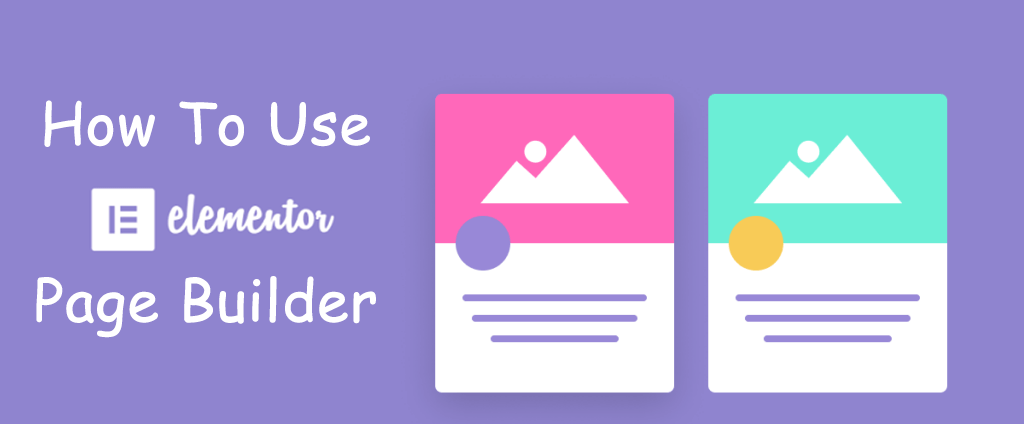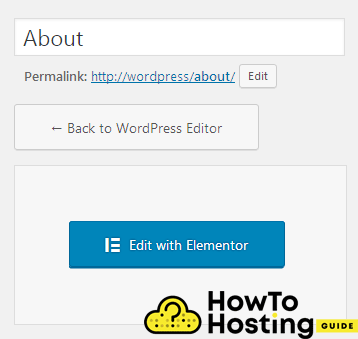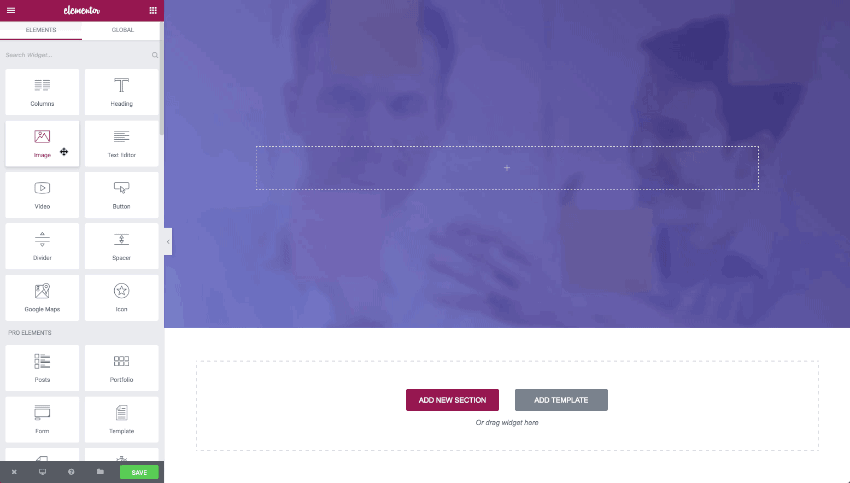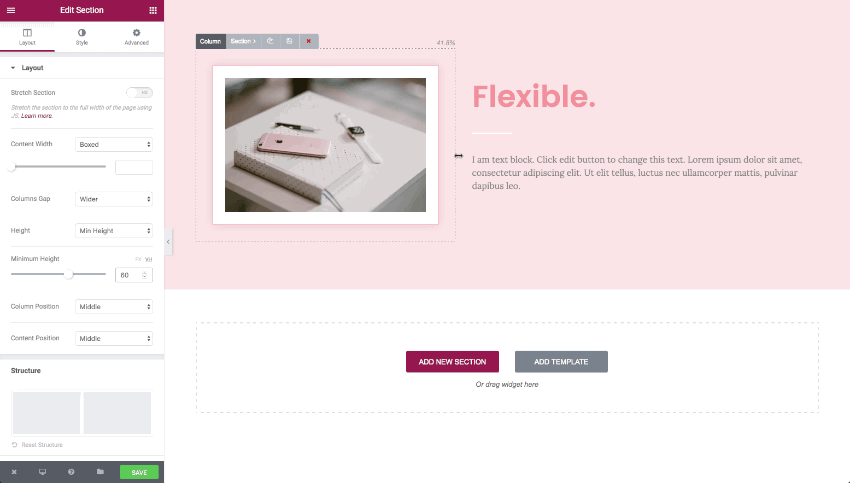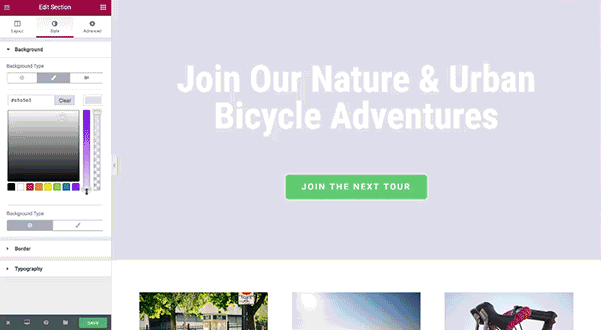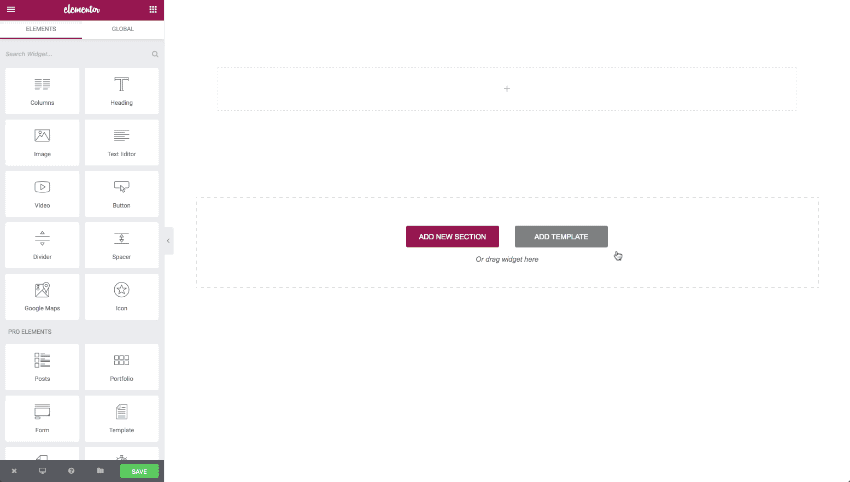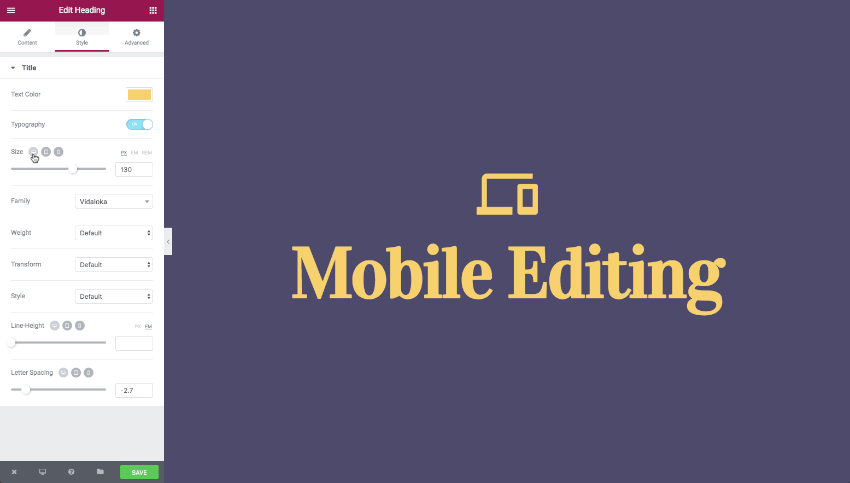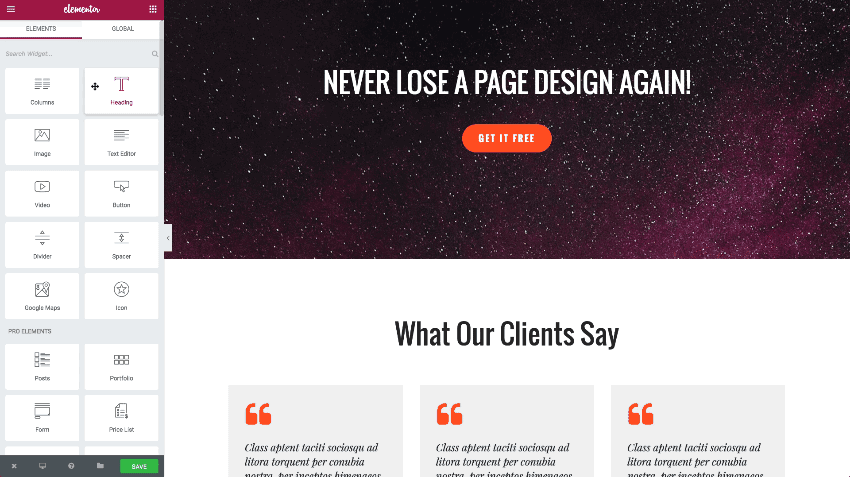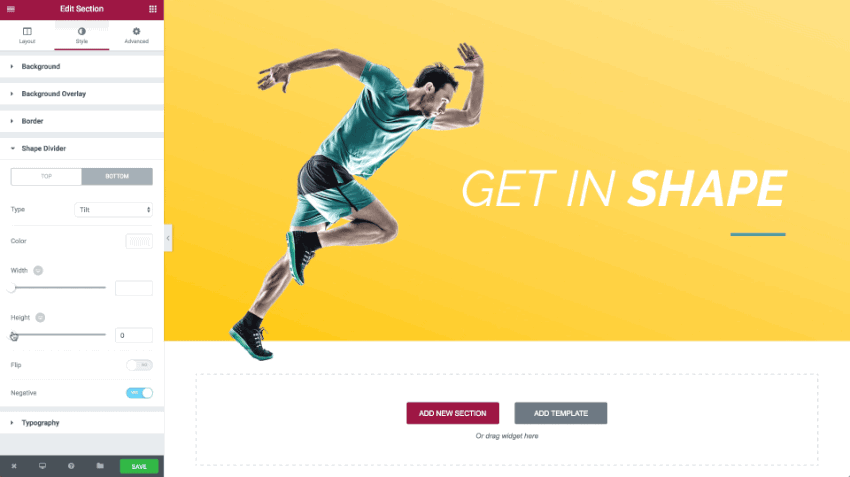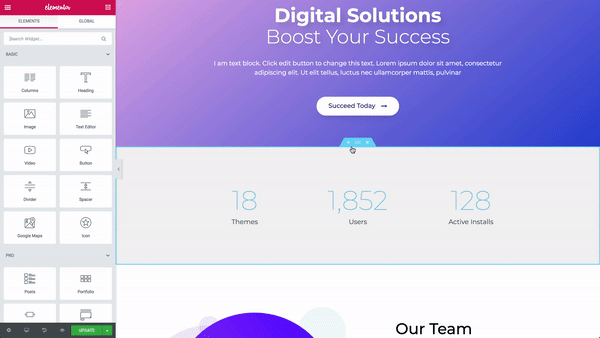En esta página: [esconder]
Elementor es un creador de páginas para WordPress sin limitaciones cuando se trata de diseño. Es un constructor profesional de muy alto nivel con capacidades avanzadas., incluyendo la construcción de arrastrar y soltar, editar en vivo, carga de página instantánea, y es más rápido que cualquier otro generador de páginas de WordPress. En el articulo de hoy, nosotros mostraremos Cómo usar Elementor Page Builder.
Una vez que haya instalado y activado Elementor Page Builder, podrá comenzar a usarlo en su sitio web.
Comience su sitio web AHORA! Obtenga Elementor GRATIS o Premium solo por $ 49 / año.
Familiarizarse con Elementor Page Builder
Una vez que hayas creado una página, podrá ver el botón Editar con Elementor en la parte superior de su página.
Entonces, verás el Elementor Builder en tu pagina.
En el lado izquierdo de la pantalla, puedes ver la sección del generador Elementor y todas sus características llamadas Elementos. Cada uno de estos elementos se puede arrastrar y soltar en el lado derecho de la pantalla y así es como se construye la página..
El arrastre instantáneo & Drop Builder te permite colocar cada uno de los elementos donde quieras.
Cómo editar elementos o elementos
Después de arrastrar y soltar un elemento en la sección derecha de su sitio web, puede personalizar cada uno de estos elementos y ajustar todas sus opciones, incluidos los tamaños, espaciamientos, color de fondo, transiciones, y muchos más. Para editar un elemento, haga clic en él y en la sección izquierda de su pantalla, verá las opciones para ese elemento.
Cómo cambiar el tamaño de las imágenes en Elementor Page Builder
Cambiar el tamaño de las imágenes es muy fácil con Elementor. Todo lo que tiene que hacer es hacer clic en la imagen y arrastrarla alrededor de su página para expandir su tamaño.. En el lado izquierdo, puede ajustar opciones aún más avanzadas, incluido el tamaño de columna, posicionamiento, estilos, e incluso más opciones.
Cómo editar elementos o texto y secciones
Si quieres editar tus secciones o textos, el generador de páginas Elementor te permite hacerlo en cuestión de segundos. Todo lo que tienes que hacer es hacer clic en el deseado Elemento, y en el lado izquierdo de tu pantalla, puedes editar las opciones para tu sección o texto.
Puede hacer muchos ajustes diferentes al color de fondo., opacidad, frontera, tipografía, estilismos, alineación, y muchos más. Todo el proceso es realmente en vivo y no necesita hacer clic en los botones de actualización o vista previa para ver sus cambios.
Cómo agregar plantillas a Elementor Page Builder
Elementor ofrece cientos de plantillas de página predefinidas que puede importar a su página y le dará un diseño totalmente profesional en dos clics. Todo esto sucede con la ayuda de Biblioteca de plantillas.
Para hacer eso, haga clic en el Agregar plantilla botón en su parte visual de su sitio web y busque el que sea más adecuado para usted. Cuando eliges el que te gustaría usar, hacer clic Insertar, y todo su contenido se aplicará a tu página.
Edición móvil con Elementor
El diseño receptivo es obligatorio cuando se trata del diseño web moderno. Crear sitios web receptivos con Elementor es muy fácil y puede cambiar fácilmente entre el escritorio, tableta, y vista móvil y ajuste el diseño de su sitio web con unos pocos clics. Todo lo que tienes que hacer es hacer clic en el escritorio, tableta, o móvil icono en la parte inferior de la Configuración del editor de Elementor y ajusta el diseño a tu gusto.
Cómo volver a la revisión anterior con Elementor
Otra característica sorprendente de Elementor es que guarda un historial de revisiones para cada actualización previa que haya realizado en sus páginas o páginas. Esto le permite cambiar fácilmente entre versiones anteriores de su página y siempre tendrá un plan de respaldo si necesita revertir el diseño o el contenido de su página. Para hacer eso, simplemente haga clic en el Revisión histórica botón, elige tu revisión, y haga clic Aplicar.
Cómo usar Elementor Shape Divider
El poder de diseño de Elementor es ilimitado. Le permite elegir entre una gran variedad de divisores y construir hermosas secciones y separaciones. El divisor de forma le permite diseñar sus divisores con diferentes estilos predefinidos, cambiar el ancho, la altura, y también el color o el giro de tus divisores.
Nuestros pensamientos finales
Elementor Page Builder es una herramienta increíble que proporciona una interfaz de usuario increíble, muy intuitiva y fácil de trabajar, y ayuda a los desarrolladores de WordPress a crear páginas modernas y hermosas más rápido que nunca.
No necesita tener conocimientos o habilidades de codificación. Todo lo que tiene que hacer es arrastrar y soltar y ajustar las opciones de sus elementos..